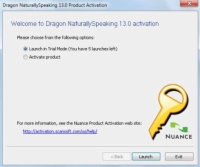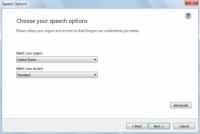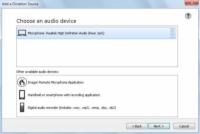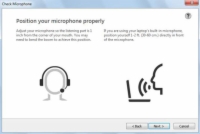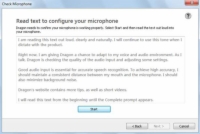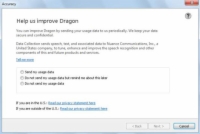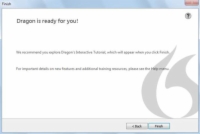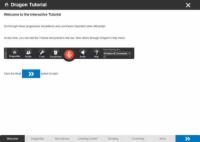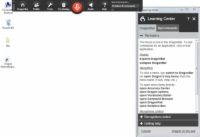Якщо вам цікаво, як NaturallySpeaking 13 підтримує 99-відсоткову точність, секрет криється в профілі користувача. Профіль вивчає ваші унікальні моделі мовлення та вибір слів. Але, як і будь-якому хорошому помічнику, вам потрібно надати NaturallySpeaking чіткі та точні інструкції, яких слід дотримуватися.
Коли Dragon буде встановлено, ви побачите значок Natural Speaking на робочому столі.
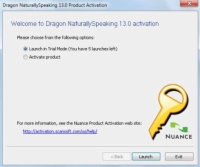
1 Двічі клацніть піктограму на робочому столі (або на початковому екрані в Windows 8) або виберіть Пуск→Усі програми→Dragon NaturallySpeaking 13.0 у меню Windows.
У перший раз після встановлення програми вам буде запропоновано активувати програмне забезпечення. Ви можете активувати його негайно (Активувати продукт) або ще протягом п’яти використань (Пробний режим). Для використання програми після п’ятого використання потрібна активація. Якщо ви натиснете Активувати продукт, ви повинні бути підключені до Інтернету, щоб підтвердити, що ви використовуєте дійсний серійний номер. Особиста інформація не надсилається.
Якщо ви вирішите активувати пізніше, вам буде запропоновано щоразу з наступних п’яти разів використовувати програмне забезпечення, тому активуйте продукт і уникайте постійних нагадувань.
2 Виберіть параметр Активувати продукт.
Відобразиться ваш серійний номер.
3 Натисніть Запустити.
Відобразиться ще один екран привітання.
4 Натисніть Далі.
Ви ще на крок ближче до більшої продуктивності та диктування без використання рук!
Якщо ви новий користувач, який не має профілю користувача з попередньої версії NaturallySpeaking, вам буде запропоновано створити ім’я профілю. Це ім’я з’являтиметься в майбутніх списках і меню, щоб ви могли визначити NaturallySpeaking, яким ви користувачем.
Виберіть ім’я, яке ви впізнаєте своїм. Майте на увазі, що ваше ім’я користувача чутливе до регістру, коли ви робите вибір. Якщо ви введете своє ім’я як Том з великої Т, ви не зможете використовувати tom пізніше.
Після того як ви створите ім’я профілю, вам потрібно буде перейти до параметрів профілю користувача.
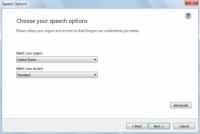
5 Виберіть варіанти мовлення.
Виберіть свій регіон: для NaturallySpeaking важливо підготувати файли, які стосуються вашого регіону світу. Виберіть свій регіон зі спадного списку.
Nuance покращив канадський словниковий запас. Якщо ви виберете Канаду як регіон, програмне забезпечення використовує канадське написання певних слів, а не англійську в США, наприклад, center замість center.
Виберіть свій акцент: справді можна визначити акценти залежно від того, де ви вперше навчилися говорити. Виберіть акцент зі спадного списку.
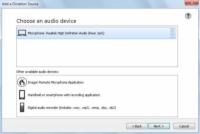
6 Натисніть Далі.
Якщо програма зможе знайти ваш мікрофон, він з’явиться в першому вікні аудіопристрою. Якщо ви хочете вибрати інший аудіопристрій, двічі клацніть його у другому полі.
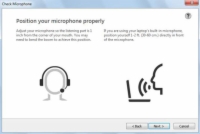
7 Натисніть Далі.
Вам буде показано, як правильно розташувати мікрофон. Цей екран інструкцій не вимагає від вас інформації. Він дає вам поради щодо розташування мікрофона та показує дві графіки, що ілюструють схвалені методики.
Основна ідея полягає в тому, що мікрофон повинен бути біля вашого рота, а не перед ним. (Попереду здається природним, але ви отримуєте перешкоди від вашого дихання на мікрофоні.) Він повинен бути досить далеко збоку, щоб ви не стукали його ротом під час розмови. Можливо, вам доведеться трохи покрутити руку, щоб мікрофон розташував правильно.
Помістіть мікрофон на відстані двох пальців від рота; це ідеальна кількість місця. Також переконайтеся, що слово розмовляти під подушкою штанги вказує на ваш рот; інакше вас не почують.
Вам потрібно лише один раз налаштувати свій профіль користувача. Проте є й інші параметри профілю користувача, зокрема додавання джерела диктування до існуючого профілю.
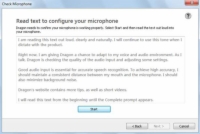
8 Натисніть Далі.
Тепер вам потрібно прочитати трохи тексту, щоб переконатися, що ваш мікрофон налаштовано правильно.
9 Коли ви будете готові, натисніть кнопку Почати.
Починайте читати, поки не отримаєте звуковий сигнал про завершення процесу запису. Також з’явиться кнопка «Завершити», яка вказує, що ви закінчили, якщо у вашій системі вимкнено звук динаміків.
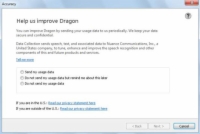
10 Натисніть Далі.
Ви побачите екран, який дає вам знати, що програма налаштовується під вас.
Коли налаштування закінчиться, з’явиться екран із проханням вибрати, чи хочете ви допомогти Nuance покращити програмне забезпечення5. Зроби свій вибір.
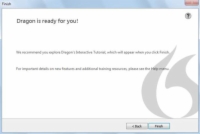
11 Натисніть Далі.
Дракон готовий.
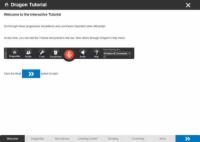
12 Натисніть Готово.
Ви бачите нову яскраву блискучу панель DragonBar та інтерактивний підручник.
13 Натисніть кнопку «Далі», щоб розпочати підручник.
Якщо зараз у вас немає часу для перегляду підручника, ви завжди зможете отримати доступ до нього пізніше з меню «Довідка» у верхньому правому куті панелі DragonBar. Коли ви навчаєтеся, чудово використовувати якомога більше різних режимів: дивитися, слухати і, у випадку з цією книгою, робити це крок за кроком.
Інтерактивний підручник також доступний у Навчальному центрі, який раніше був відомий як бічна панель Dragon. Якщо ви виберете Інтерактивний підручник, ви отримаєте інтерактивні інструкції про те, як керувати мікрофоном, диктувати текст, вносити виправлення тощо.
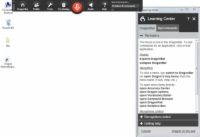
14Якщо ви вирішили не переглядати інтерактивний підручник наразі, натисніть «X» у верхньому правому куті.
Потім вам буде представлено Навчальний центр. Ви побачите Навчальний центр щоразу, коли відкриваєте NaturallySpeaking.
Навчальний центр групує голосові команди на чотири категорії:
Диктування: команди, які ви промовляєте програмному забезпеченню для досягнення бажаного результату.
Навігація: команди, які ви промовляєте для переміщення в Windows або певній програмі.
Редагування: команди, які ви промовляєте, щоб виправити помилки, які ви зробили під час диктування.
Управління: команди, які ви використовуєте для навігації між функціями та функціями мікрофона та миші.
Ви знайдете всі команди для кожної категорії, клацнувши цей пункт меню.
Під час перемикання між різними програмами фокус Навчального центру зміниться. Наприклад, коли ви перебуваєте в Microsoft Word, ви побачите команди, що мають відношення до цієї програми. Те саме стосується інших поширених програм, таких як Microsoft Outlook, Internet Explorer та деяких інших.